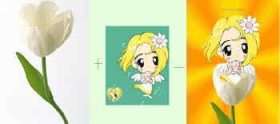创意场景,制作一款月光下的小鹿的创意照片(2)
来源:公众号
作者:PS制作小教程
学习:13829人次
4.设置前景色为黑色,背景色为暗墨绿色,在蒙版里,用刚刚我们设置的画笔,在小鹿脚下用画笔画出一些草。然后用黑色画笔,设置不透明度,擦掉一些
5.给小鹿添加【曲线】调整图层,创建剪贴蒙版http://www.16xx8.com/tags/38848/,压暗一些。在曲线蒙版里,用画笔把小鹿的亮面涂出来,然后选择相关图层,合并图层。
6.选择【套索工具】,选中左边鹿角,【ctrl+t】自由变换,右键选择变形,将鹿角向外拉动,完成后,用仿制图章工具修复因为变形产生的裂痕。
7.按住【shift+f5】,新建一个中性灰http://www.16xx8.com/tags/38464/图层,模式为【叠加】。用加深和减淡工具分别加深暗部和提亮亮部。
8.添加【色彩平衡】调整图层
9.【拖入】月亮素材,放在小鹿图层下方,调整位置。然后给月亮添加图层样式【内阴影】。
学习 · 提示
相关教程
关注大神微博加入>>
网友求助,请回答!